Konfigurationsdateien: Prüfung der Datenbankzugangsdaten
Schritt 1:
Die meisten CMS, Blog, Cloud und Shopsysteme verwenden eine Datenbank, um Inhalte zu speichern. Wenn Sie Änderungen an den Zugangsdaten oder der Zugriffsberechtigung der Datenbank im KAS (technische Verwaltung) vorgenommen haben, dann kann auch eine Änderung bei Ihrer eingesetzten Software notwendig sein.Bitte verwenden Sie als Hostnamen für die Datenbankverbindung immer localhost, außer Sie möchten auf externe Datenbanken zugreifen.
Loggen Sie sich mit Ihren FTP Zugangsdaten in unserem WebFTP ein.
Beachten Sie bitte, dass Konfigurationsdateien schreibgeschützt sein können. Um diese dennoch zu bearbeiten, setzen Sie die Berechtigung ( chmod ) auf 644. Eine Anleitung dazu finden Sie hier:
WebFTP: Dateiberechtigung ändern (CHMOD)
Schritt 2:
Wählen Sie jetzt aus dieser Anleitung Ihre eingesetzte Software aus. Es wird Ihnen der Pfad zu der Konfigurationsdatei gezeigt und welche Werte für die Datenbankverbindung relevant sind.| CMS | ||
| concrete5 | Contao 3.5 | Drupal 8 |
| Joomla! | MODX Revolution | TYPO3 9.5 |
| WBCE | ||
| Blog | ||
| WordPress | ||
| Forum | ||
| MyBB | phpBB | Vanilla |
| Galerie | ||
| Koken | Lychee 3 | Piwigo |
| Shop | ||
| Oxid eShop | PrestaShop | Shopware 5 |
| Wiki | ||
| MediaWiki | ||
| Cloud | ||
| FileRun | Nextcloud | ownCloud |
| Pydio | ||
| Sonstiges | ||
| Mantis Bug Tracker | Matomo | phpMyFAQ |
Schritt 3:
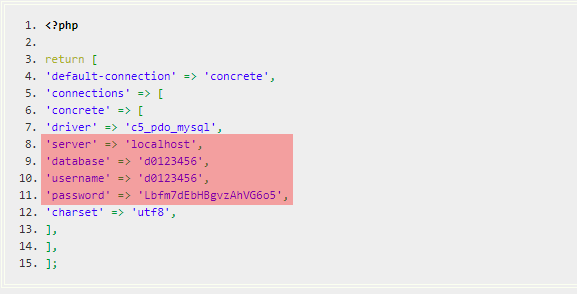
concrete5
Pfad: /application/config/database.phpSchritt 4:
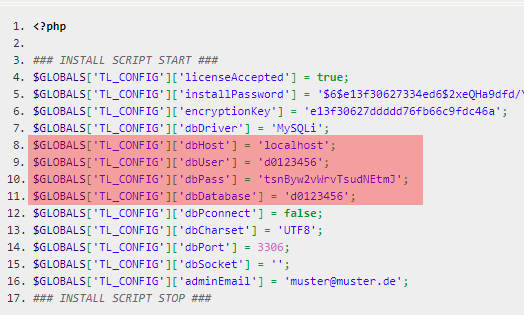
Contao 3.5
Pfad: /system/config/localconfig.phpSchritt 5:

Drupal 8
Pfad: /sites/default/settings.phpSchritt 6:
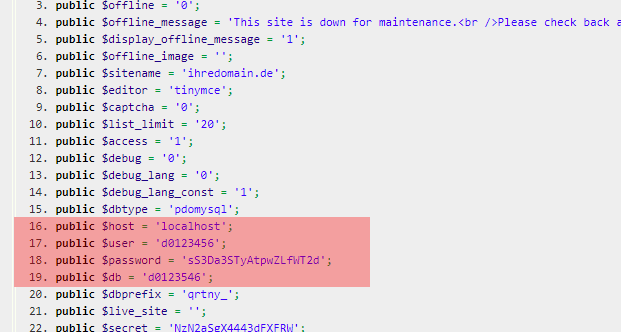
Joomla!
Pfad: /configuration.phpSchritt 7:
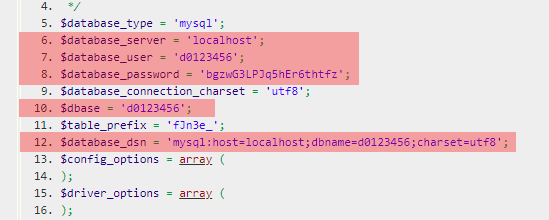
MODX
Pfad: /core/config/config.inc.phpSchritt 8:
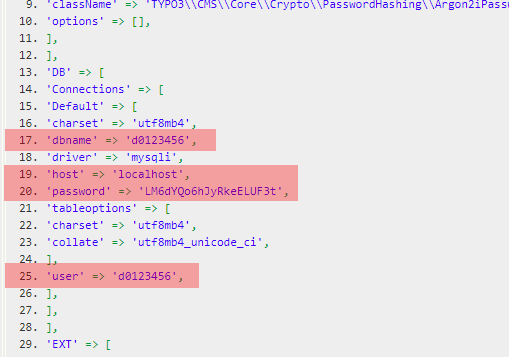
Typo3 9.5
Pfad: /typo3conf/LocalConfiguration.phpSchritt 9:
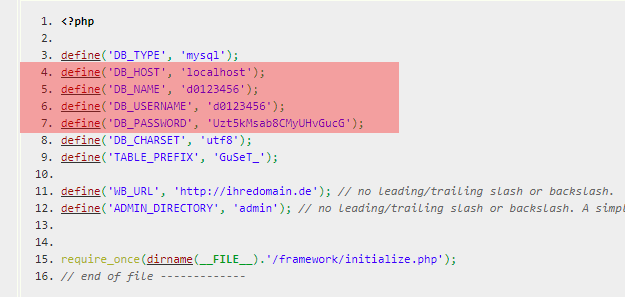
WBCE
Pfad: /config.phpSchritt 10:
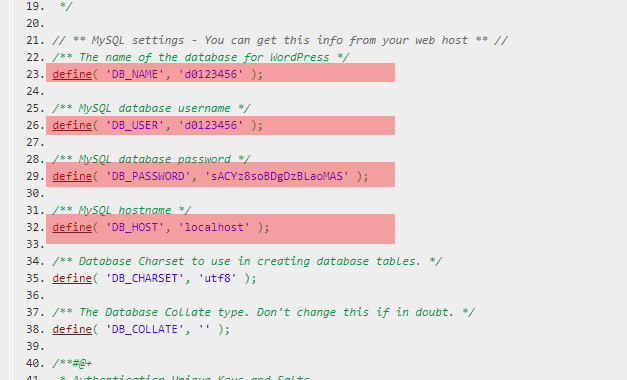
Wordpress
Pfad: /wp-config.phpSchritt 11:

MyBB
Pfad: /inc/config.phpSchritt 12:
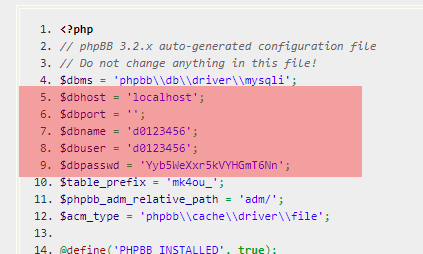
phpBB
Pfad: /config.phpSchritt 13:
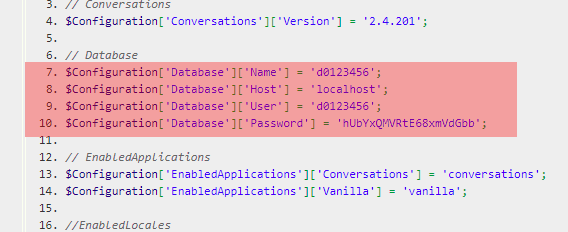
Vanilla
Pfad: /conf/config.phpSchritt 14:
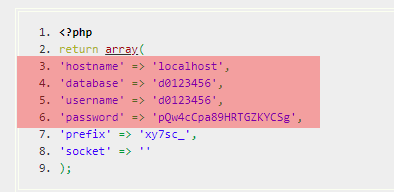
Koken
Pfad: /storage/configuration/database.phpSchritt 15:
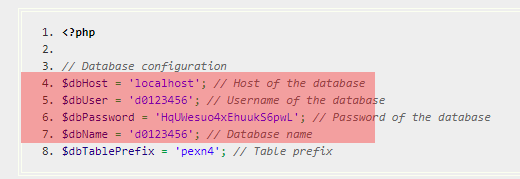
Lychee 3
Pfad: /data/config.phpSchritt 16:
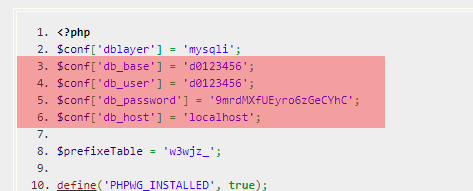
Piwigo
Pfad: local/config/database.inc.phpSchritt 17:
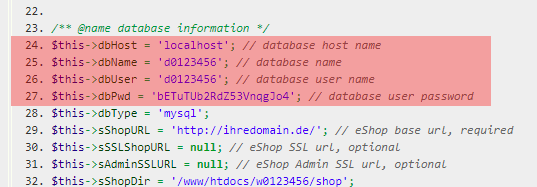
Oxid eShop
Pfad: /config.inc.phpSchritt 18:
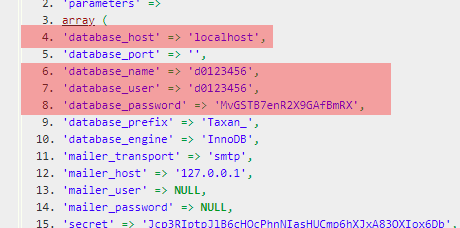
Prestashop
Pfad: /app/config/parameters.phpSchritt 19:
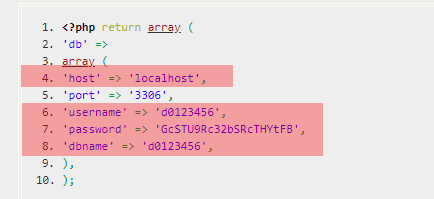
Shopware 5
Pfad: /config.phpSchritt 20:
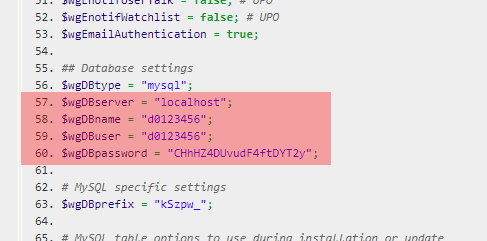
MediaWiki
Pfad: /LocalSettings.phpSchritt 21:
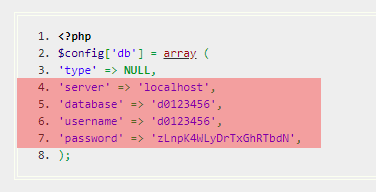
Filerun
Pfad: /system/data/autoconfig.phpSchritt 22:
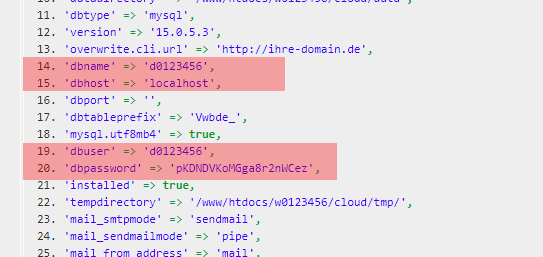
Nextcloud
Pfad: /config/config.phpSchritt 23:
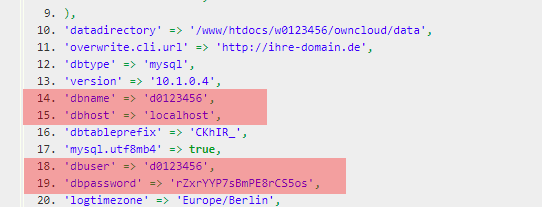
Owncloud
Pfad: /config/config.phpSchritt 24:
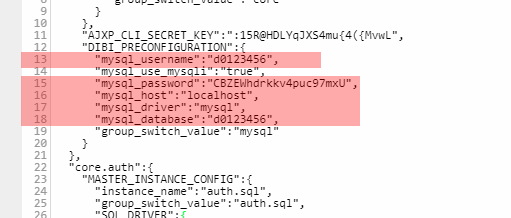
Pydio
Pfad: data/plugins/boot.conf/bootstrap.jsonSchritt 25:
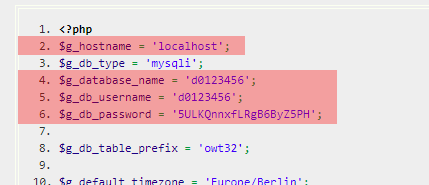
Mantis Bug Tracker
Pfad: /config/config_inc.phpSchritt 26:
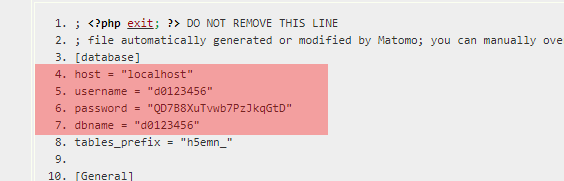
Matomo
Pfad: /config/config.ini.phpSchritt 27:
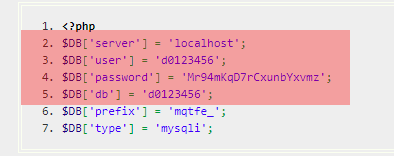
phpMyFAQ
Pfad: /config/database.phpSupport & FAQ durchsuchen
